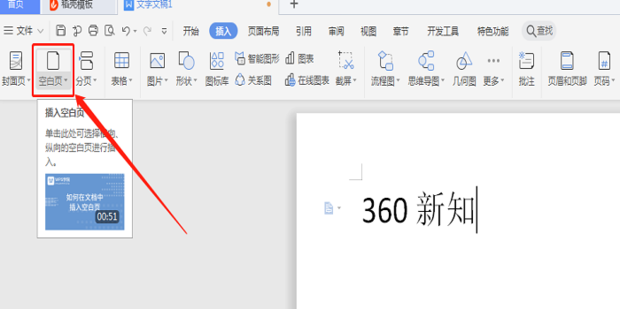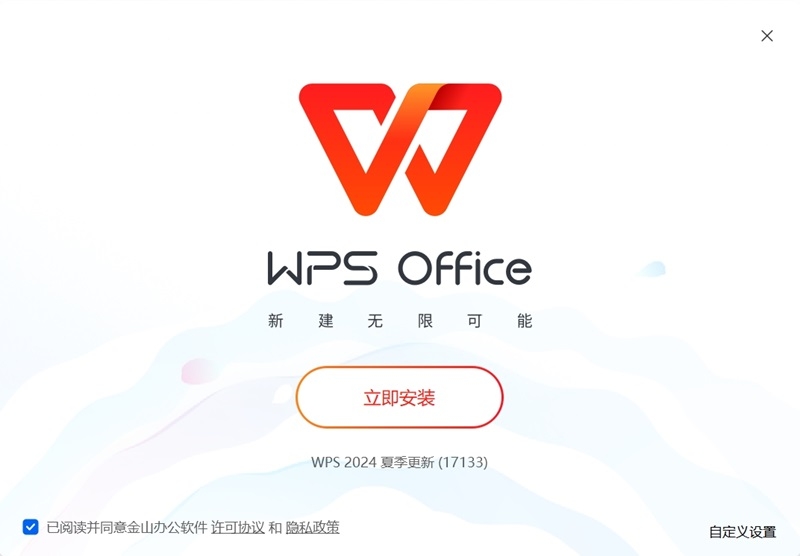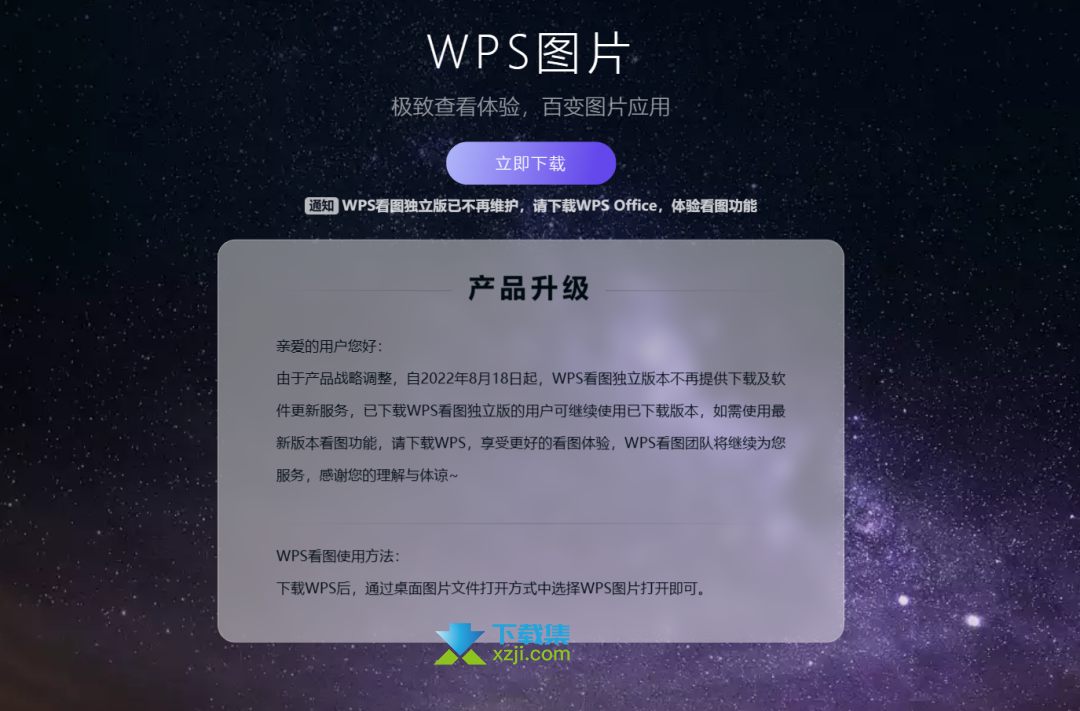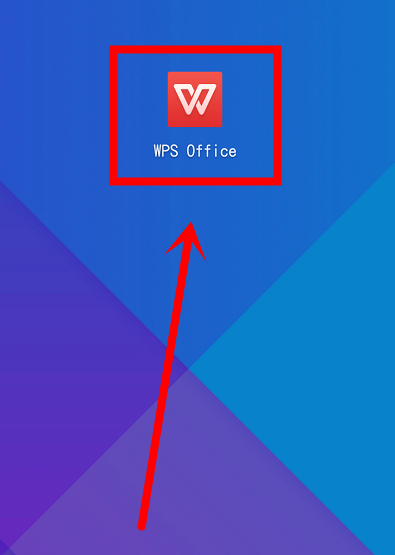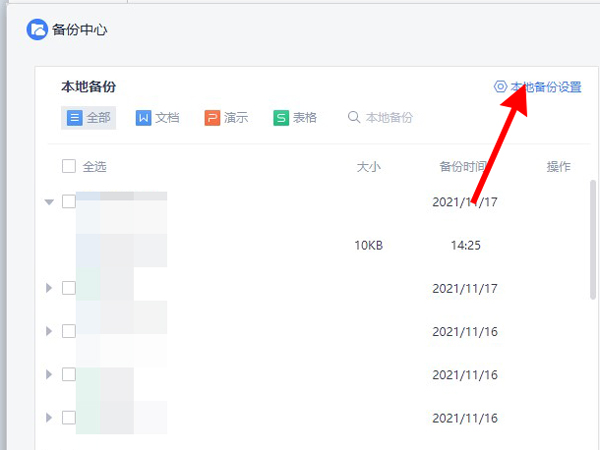WPS空白页怎么删除?从基础到进阶,彻底解决删不掉的空白页
在处理WPS文档时,最令人困扰的问题之一莫过于遇到一个顽固的空白页,无论如何按删除键都无法去除。这个问题的根源通常不在于页面本身,而在于页面上隐藏的格式标记。要快速解决wps空白页怎么删除的问题,最有效的方法是:首先,将光标定位在空白页的开头,尝试使用Backspace(退格键);如果无效,再将光标定位到前一页的末尾,尝试使用Delete(删除键)。若这两种方法都失败了,请点击“开始”选项卡中的“显示/隐藏段落标记”(¶)图标,这样所有隐藏的格式符号(如分页符、分节符或多余的段落回车符)都会显现出来。找到导致空白页的那个符号,选中它并将其删除即可。